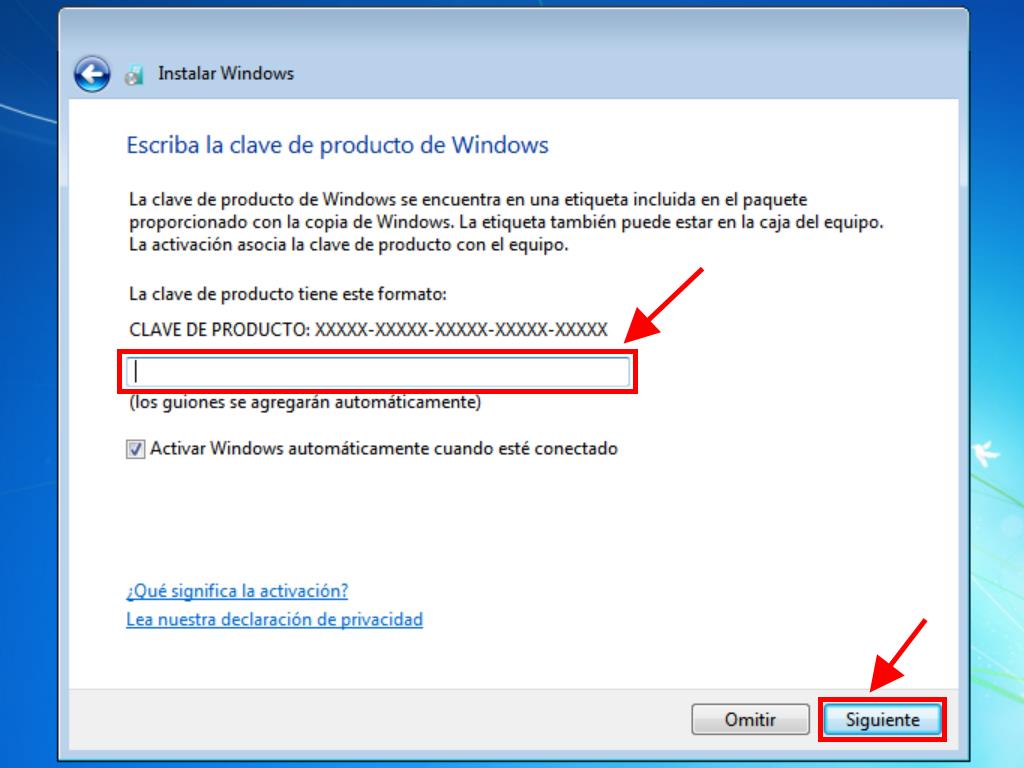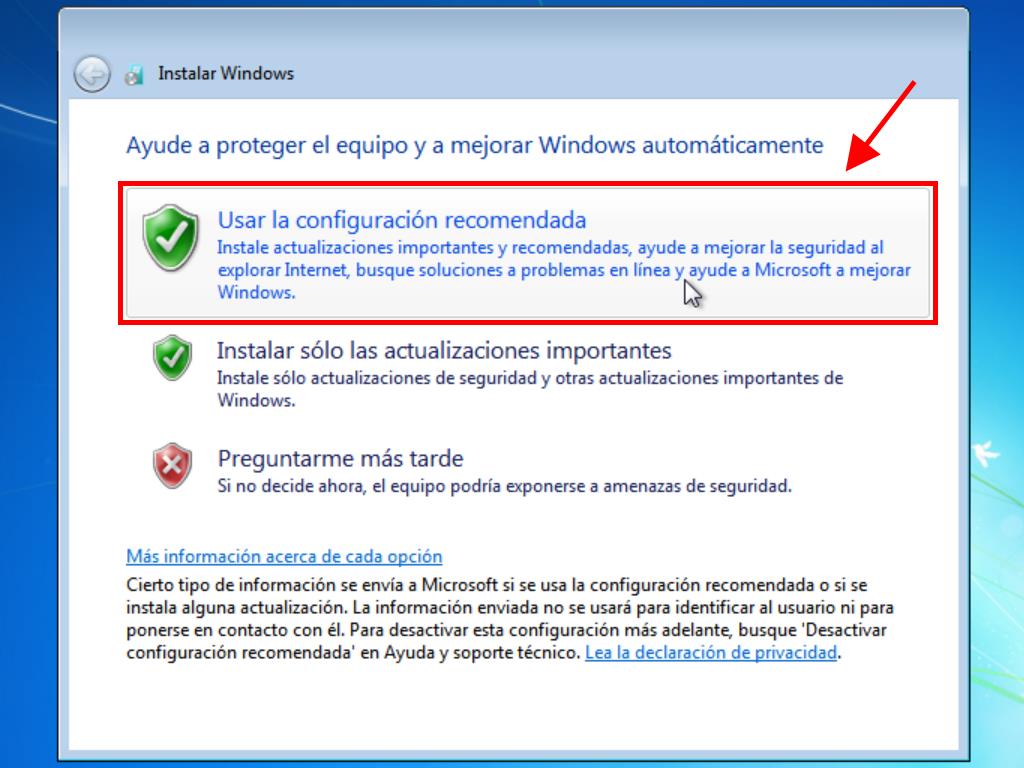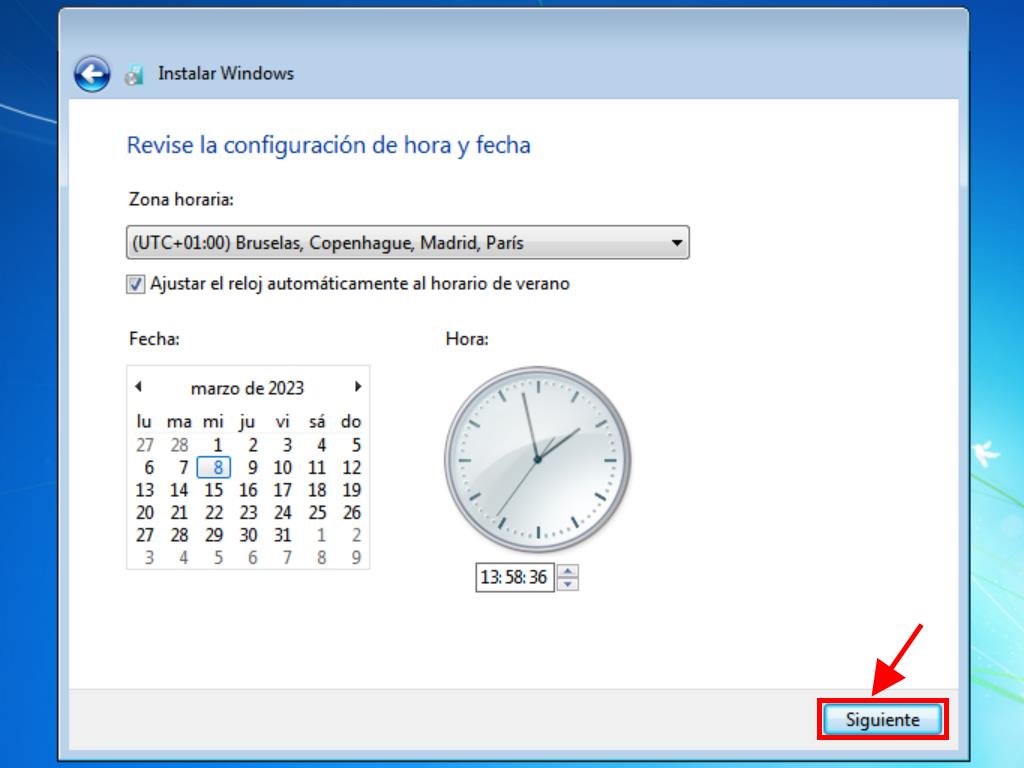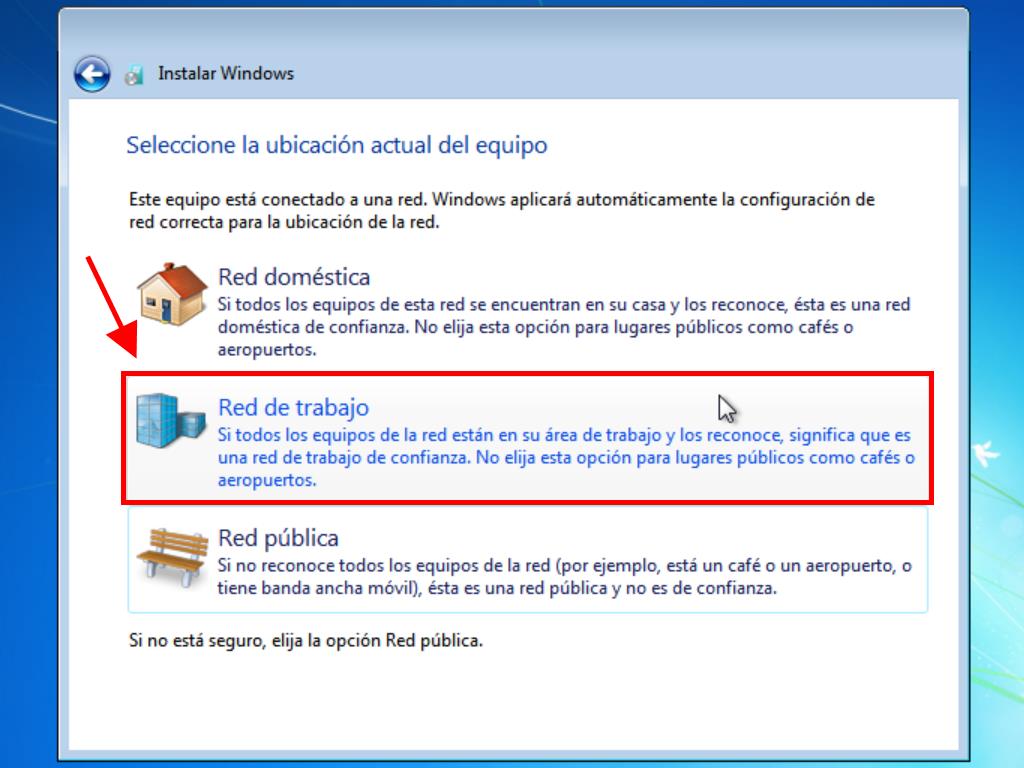¿Cómo instalo Windows 7?
Después de crear un disco de arranque USB, sigue estos pasos para realizar una instalación limpia:
- Enciende tu PC para que Windows se inicie de manera normal; inserta el DVD o USB de Windows 7 y, a continuación, reinicia tu PC.
- Tu dispositivo se iniciará desde el dispositivo USB de Windows 7. Pulsa cualquier tecla cuando aparezca el mensaje Presione cualquier tecla para iniciar desde CD o DVD.
- Reinicia tu PC y cuando aparezca el logotipo del fabricante, busca la tecla del menú BOOT de inicio de arranque, que suele ser F2, F10, F11, F12 o Supr, para abrir el menú.
- Cambia el orden de inicio a USB.
- Una vez que estés en el programa de configuración, selecciona tu idioma, formato de hora y moneda y teclado o método de entrada, y haz clic en Siguiente.
- Luego, haz clic en Instalar ahora para iniciar el proceso.
- Acepta los términos de la licencia y haz clic en Siguiente.
- En la siguiente pantalla selecciona Personalizada (avanzada).
- En el siguiente recuadro selecciona la unidad de disco donde deseas instalar Windows 7. Haz clic en Siguiente.
- Empezará a instalarse Windows en tu PC.
- Después de varios reinicios, es momento de personalizar tu PC. Empieza ingresando un nombre a tu PC y luego haz clic en Siguiente.
- Establece una contraseña para su cuenta. Puedes ingresar una contraseña fácil de recordar o dejarlo en blanco y hacer clic en Siguiente.
- Ahora ingresa la clave de producto. Haz clic en Siguiente.
- Ahora aparecerán los modos de protección de Windows integrados. Haz clic en Usar la configuración recomendada.
- Modifica la configuración de hora y fecha y haz clic en Siguiente.
- En la página Configuración de Red, elige la que más se adapte a tus necesidades o una configuración de red estándar. Haz clic en Red de trabajo.
- Espera unos minutos y tendrás Windows 7 completamente instalado.
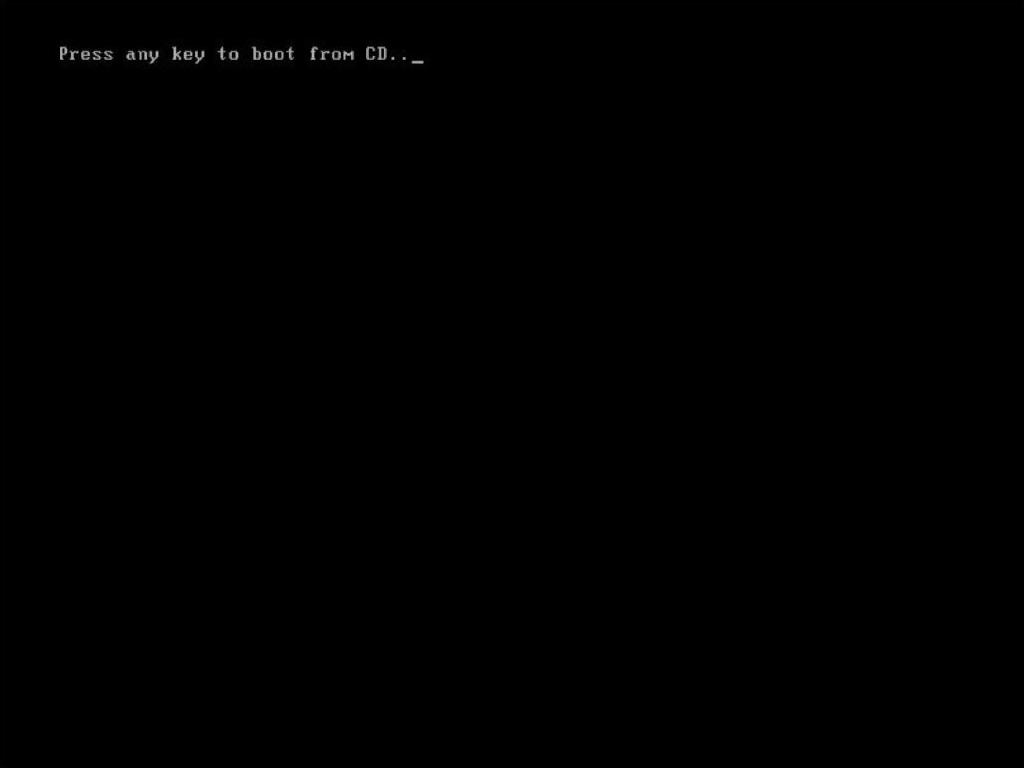
Nota: Si reinicias tu PC y se inicia la versión actual de Windows, deberás cambiar el orden de inicio en los ajustes del BIOS de tu PC para que pueda iniciarse desde el DVD.
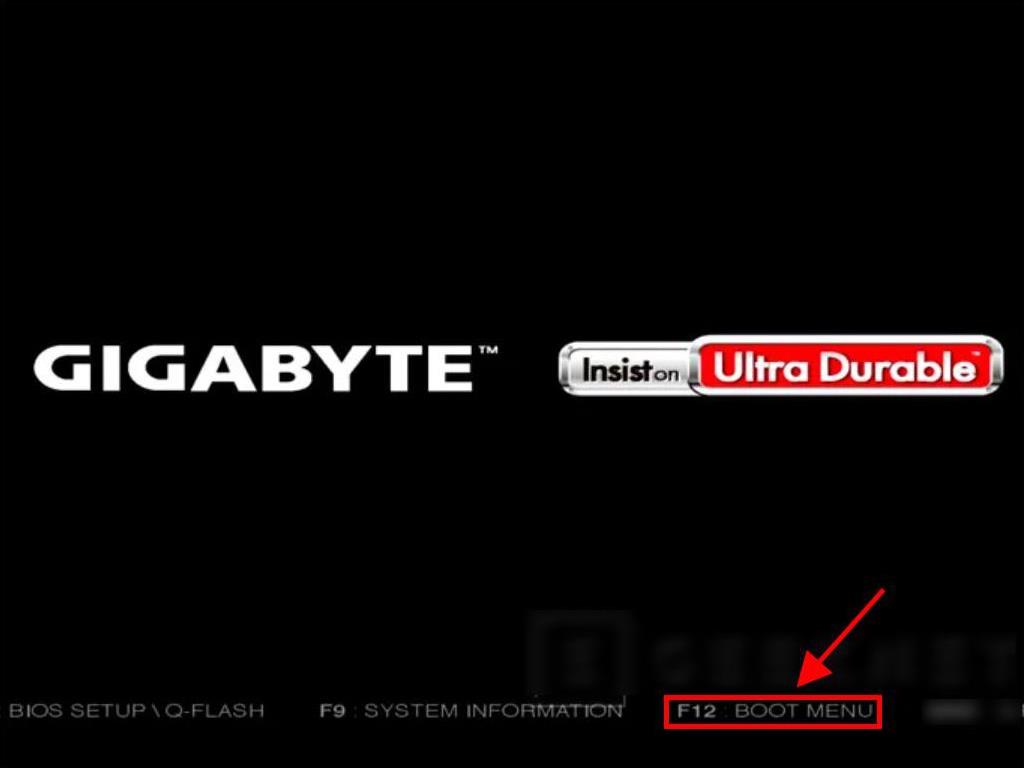
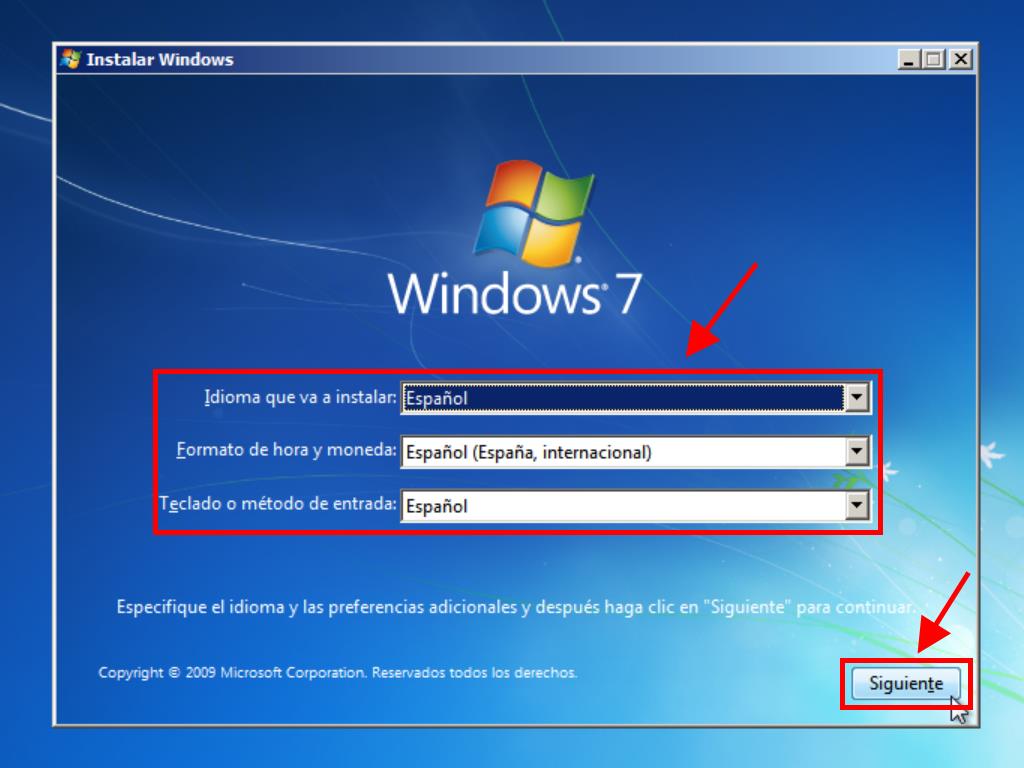
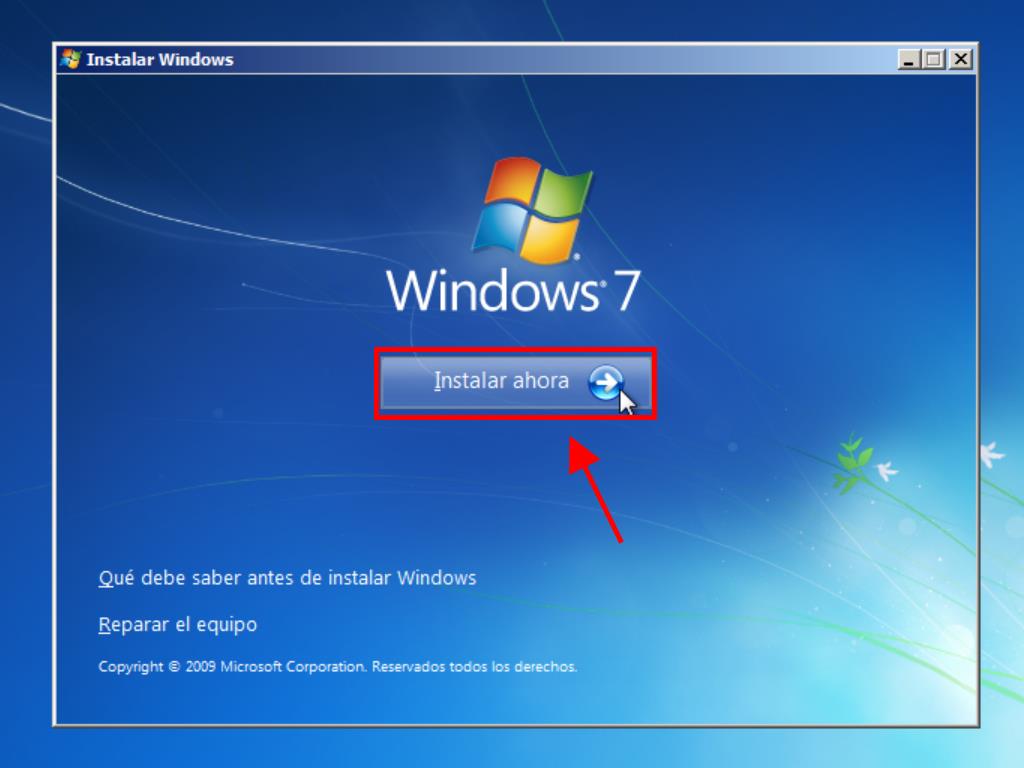
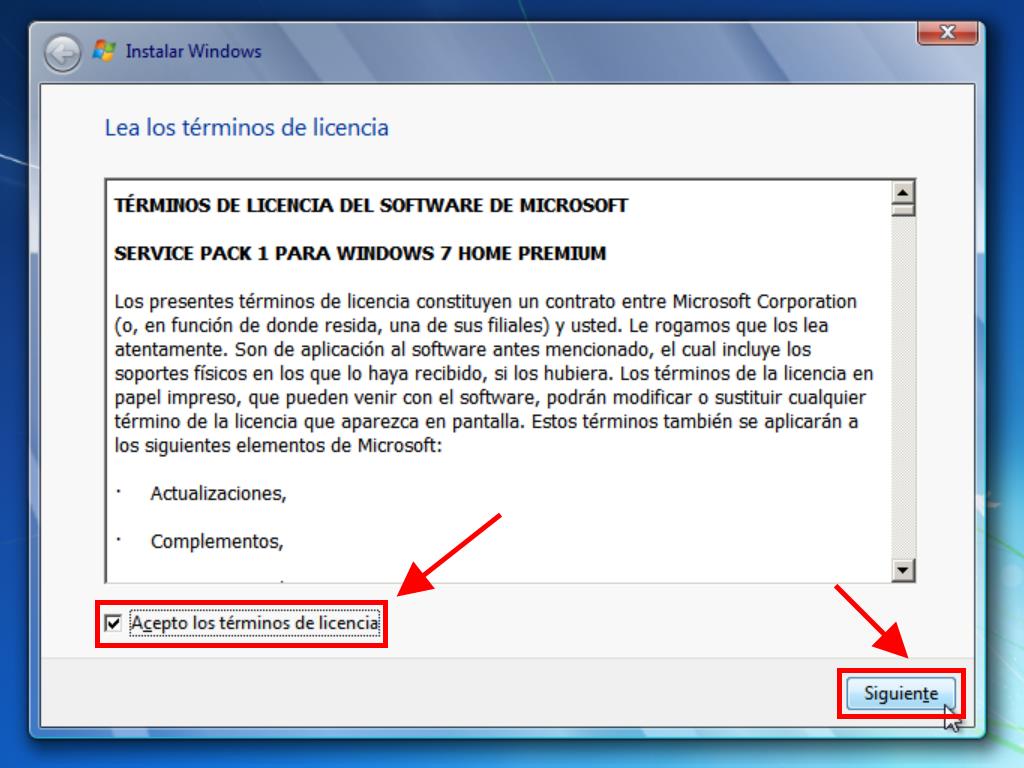
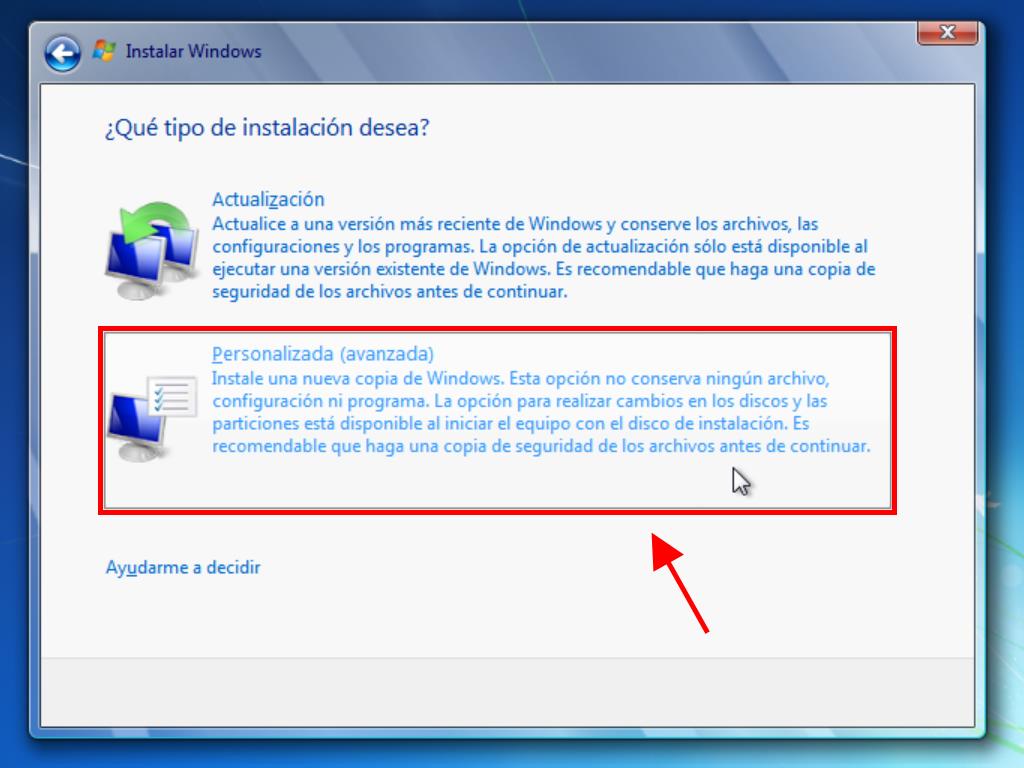
Nota: Para saber qué disco duro elegir, observa la columna Tamaño total y selecciona el disco duro que tiene más espacio en GB.
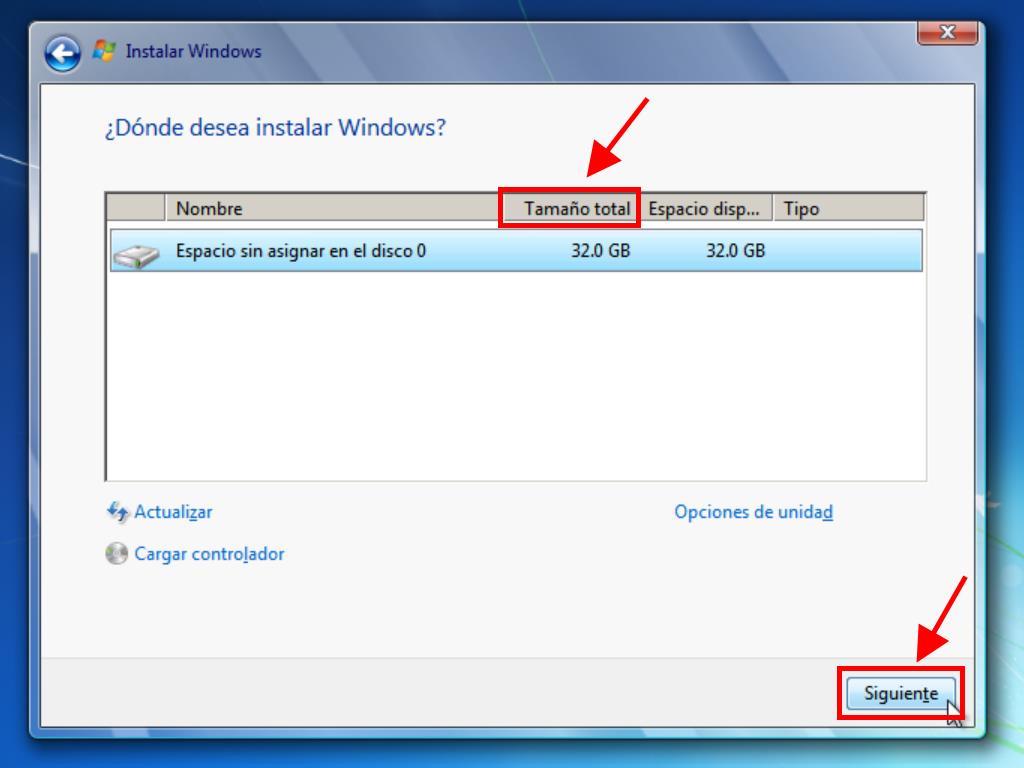
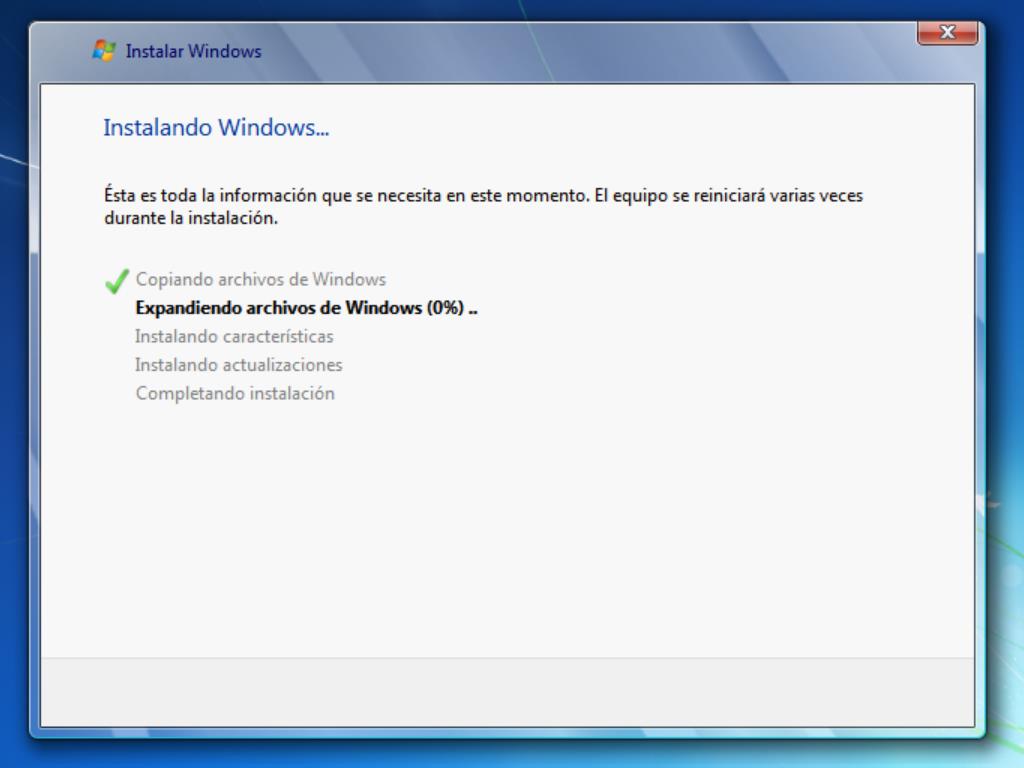
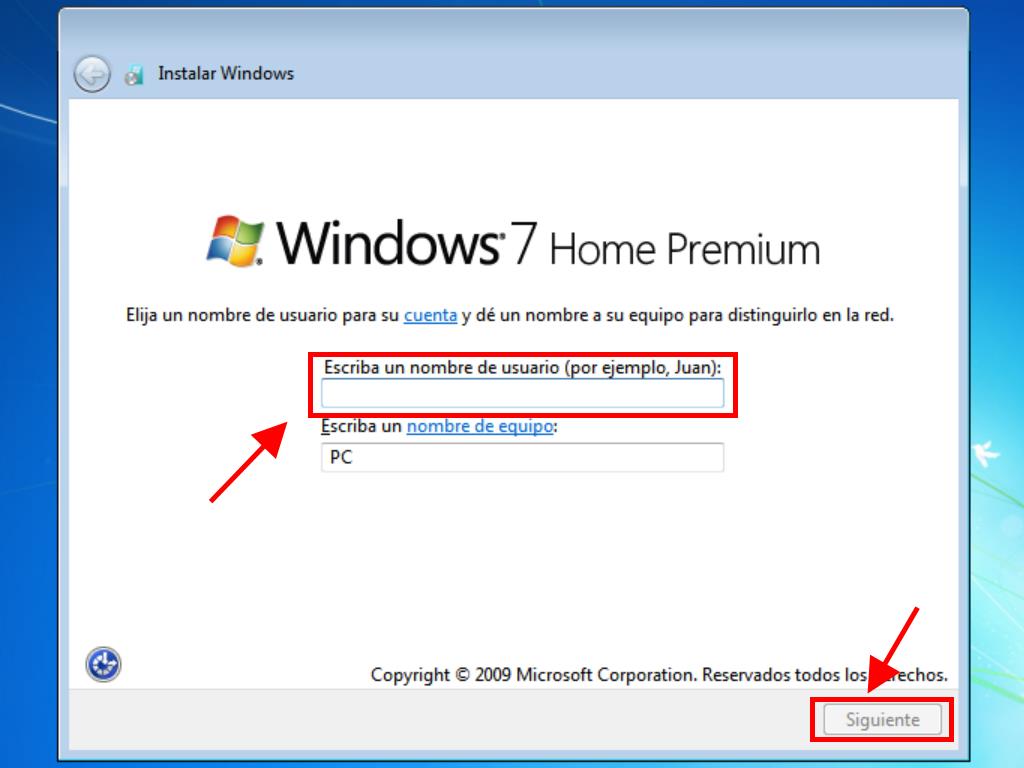
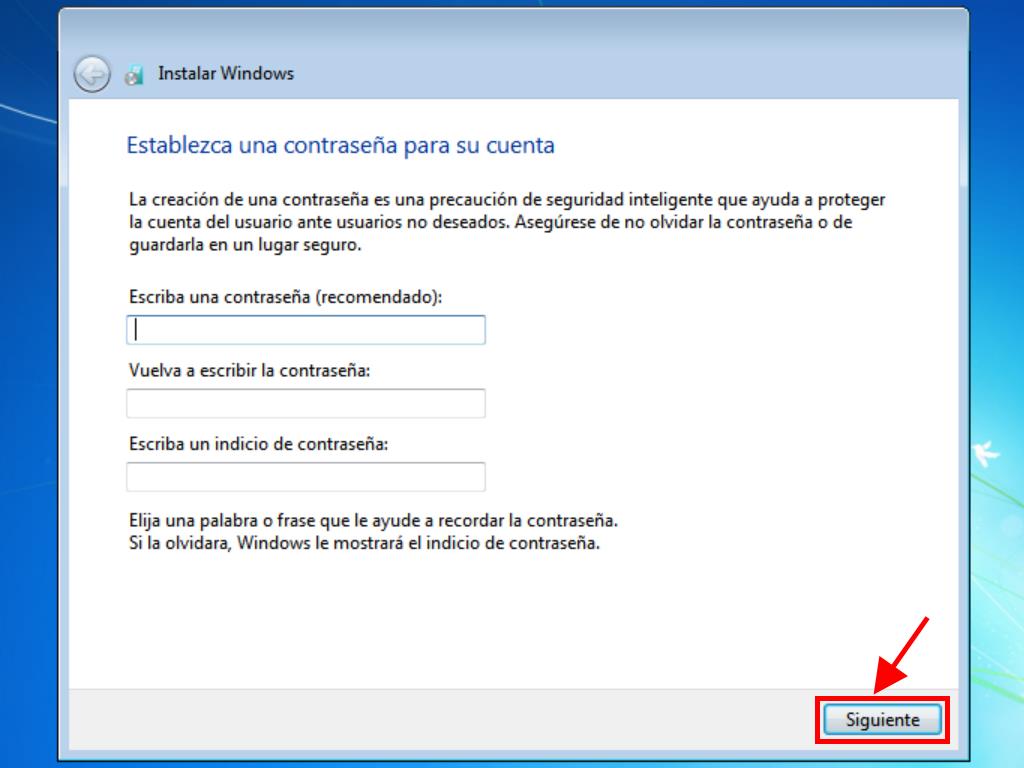
Nota: Recomendamos ingresar la clave de producto en este paso para que se instale la edición correcta de Windows 7, ya que al omitirse, es probable que se instale otra edición.